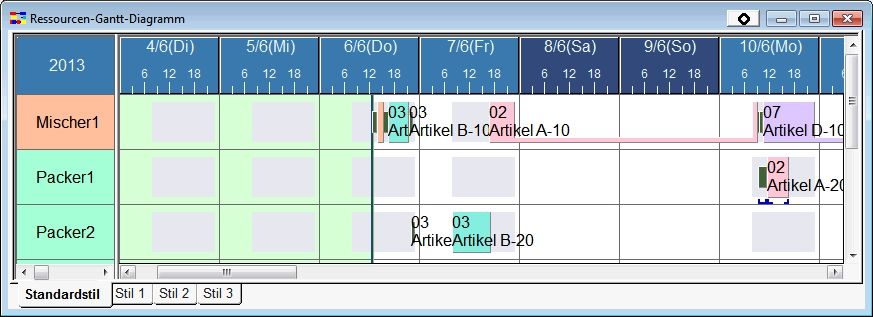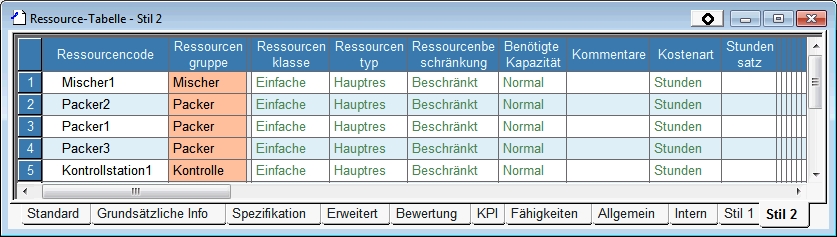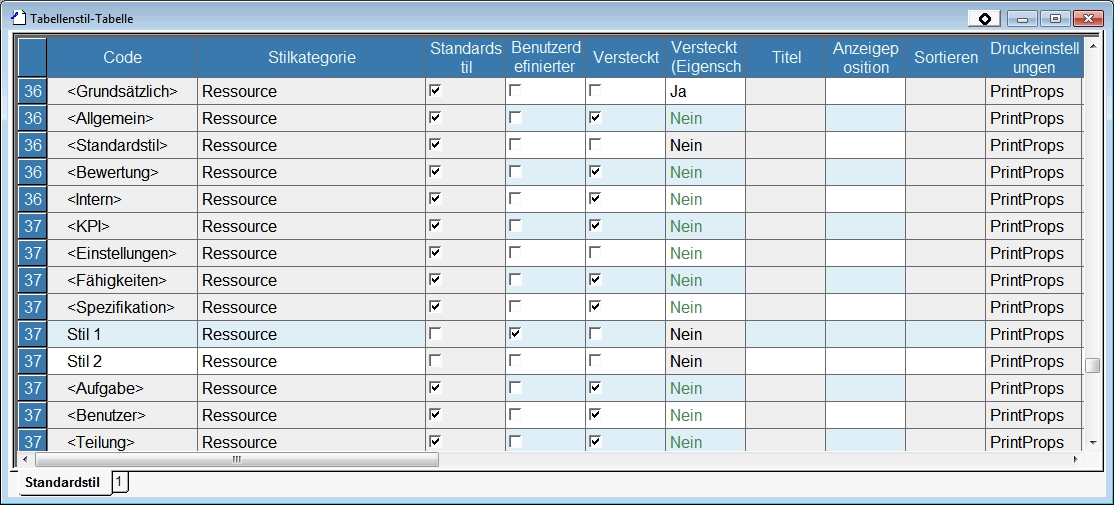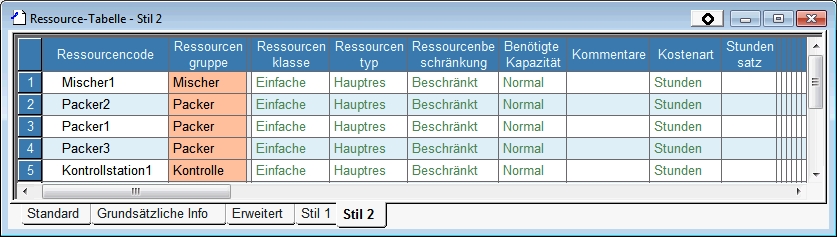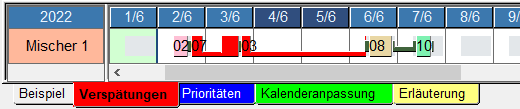Stilregisterkarten: Unterschied zwischen den Versionen
GK (Diskussion | Beiträge) K (GK verschob die Seite Stilreiter nach Stilregisterkarten) |
GK (Diskussion | Beiträge) (→Hintergrund- und Textfarbe) |
||
| (2 dazwischenliegende Versionen desselben Benutzers werden nicht angezeigt) | |||
| Zeile 1: | Zeile 1: | ||
| − | {{DISPLAYTITLE: | + | {{DISPLAYTITLE:Stilregisterkarten}} |
<div align="right">Hilfe Nummer: 739500</div> | <div align="right">Hilfe Nummer: 739500</div> | ||
| − | |||
<hr> | <hr> | ||
| − | |||
| + | Für Tabellen und Diagramme können Registerkarten zum schnellen Wechseln zwischen Stilen angezeigt werden. | ||
| − | + | Um Stilregisterkarten global anzuzeigen klicken Sie im Menü [Ansicht] auf [Stilregisterkarten anzeigen] oder setzen Sie in den Arbeitsplatzeinstellungen (Registerkarte [Einstellungen]) [Stilregisterkarten anzeigen] auf "Unter Fenster". Um die Anzeige von Stilregisterkarten in einzelnen Fenstern zu steuern, setzen Sie [Stilregisterkarten anzeigen] in den jeweiligen Anzeigeeinstellungen (Registerkarte [Ansicht]) auf "Ja" oder "Nein". | |
| − | |||
| − | |||
| − | |||
| − | |||
| − | |||
| + | == Diagramm == | ||
[[Image:tabview01.jpg]] | [[Image:tabview01.jpg]] | ||
| − | Tabelle | + | == Tabelle == |
| − | |||
| − | |||
| − | |||
| − | |||
[[Image:tabview02.jpg]] | [[Image:tabview02.jpg]] | ||
| − | + | == Reihenfolge und Sichtbarkeit von Stilreitern == | |
| − | |||
| − | |||
| − | |||
| − | |||
| − | |||
| − | |||
| − | |||
| − | |||
| − | |||
| − | |||
| − | Reihenfolge und Sichtbarkeit von Stilreitern | ||
| − | |||
Die Eigenschaften "Anzeigeposition" und "Versteckt" in der [[Stile|Stiltabelle]] beeinflussen Reihenfolge und Sichtbarkeit der Stilreiter. | Die Eigenschaften "Anzeigeposition" und "Versteckt" in der [[Stile|Stiltabelle]] beeinflussen Reihenfolge und Sichtbarkeit der Stilreiter. | ||
| − | |||
[[Image:tabview03.jpg]] | [[Image:tabview03.jpg]] | ||
| Zeile 42: | Zeile 20: | ||
[[Image:tabview04.jpg]] | [[Image:tabview04.jpg]] | ||
| + | [[Datei:StyleTabColor.png|right]] | ||
| + | == Hintergrund- und Textfarbe == | ||
| + | Sie können die Hintergrund- und Textfarbe von Stilregisterkarten ändern. Nutzen Sie dafür [Hintergrundfarbe ...] bzw. [Textfarbe ...] im Kontextmenü der Stilregisterkarten. Alternativ können Sie auch [Registerkarten-Hintergrundfarbe] bzw. [Registerkarten-Textfarbe] in den Anzeigeeinstellungen (Registerkarte [Ansicht]) oder der [[Stiltabelle]] setzen. | ||
| + | |||
| + | ; Hinweis : Erst ab Version 16.3 verfügbar und erfordert eine Asprova-Lizenz mindestens für Version 16.3. | ||
| + | |||
| + | == Hinweis == | ||
| + | Ist in den Arbeitsplatzeinstellungen [Stilverwaltung] auf "Projektleiter" gesetzt, so können Sichtbarkeit, Position, Farben etc. der Stilregisterkarten von normalen Benutzern nicht verändert werden. | ||
<hr> | <hr> | ||
<div align="right">Hilfe Nummer: 739500</div> | <div align="right">Hilfe Nummer: 739500</div> | ||
Aktuelle Version vom 4. November 2021, 08:17 Uhr
Für Tabellen und Diagramme können Registerkarten zum schnellen Wechseln zwischen Stilen angezeigt werden.
Um Stilregisterkarten global anzuzeigen klicken Sie im Menü [Ansicht] auf [Stilregisterkarten anzeigen] oder setzen Sie in den Arbeitsplatzeinstellungen (Registerkarte [Einstellungen]) [Stilregisterkarten anzeigen] auf "Unter Fenster". Um die Anzeige von Stilregisterkarten in einzelnen Fenstern zu steuern, setzen Sie [Stilregisterkarten anzeigen] in den jeweiligen Anzeigeeinstellungen (Registerkarte [Ansicht]) auf "Ja" oder "Nein".
Inhaltsverzeichnis
Diagramm
Tabelle
Reihenfolge und Sichtbarkeit von Stilreitern
Die Eigenschaften "Anzeigeposition" und "Versteckt" in der Stiltabelle beeinflussen Reihenfolge und Sichtbarkeit der Stilreiter.
Hintergrund- und Textfarbe
Sie können die Hintergrund- und Textfarbe von Stilregisterkarten ändern. Nutzen Sie dafür [Hintergrundfarbe ...] bzw. [Textfarbe ...] im Kontextmenü der Stilregisterkarten. Alternativ können Sie auch [Registerkarten-Hintergrundfarbe] bzw. [Registerkarten-Textfarbe] in den Anzeigeeinstellungen (Registerkarte [Ansicht]) oder der Stiltabelle setzen.
- Hinweis
- Erst ab Version 16.3 verfügbar und erfordert eine Asprova-Lizenz mindestens für Version 16.3.
Hinweis
Ist in den Arbeitsplatzeinstellungen [Stilverwaltung] auf "Projektleiter" gesetzt, so können Sichtbarkeit, Position, Farben etc. der Stilregisterkarten von normalen Benutzern nicht verändert werden.